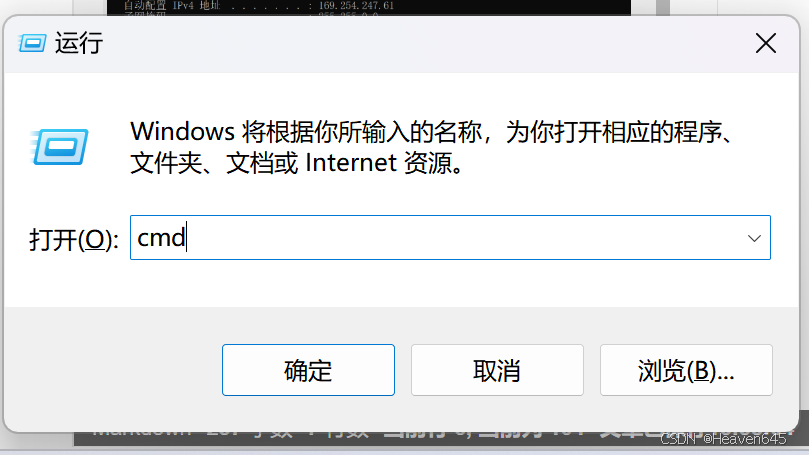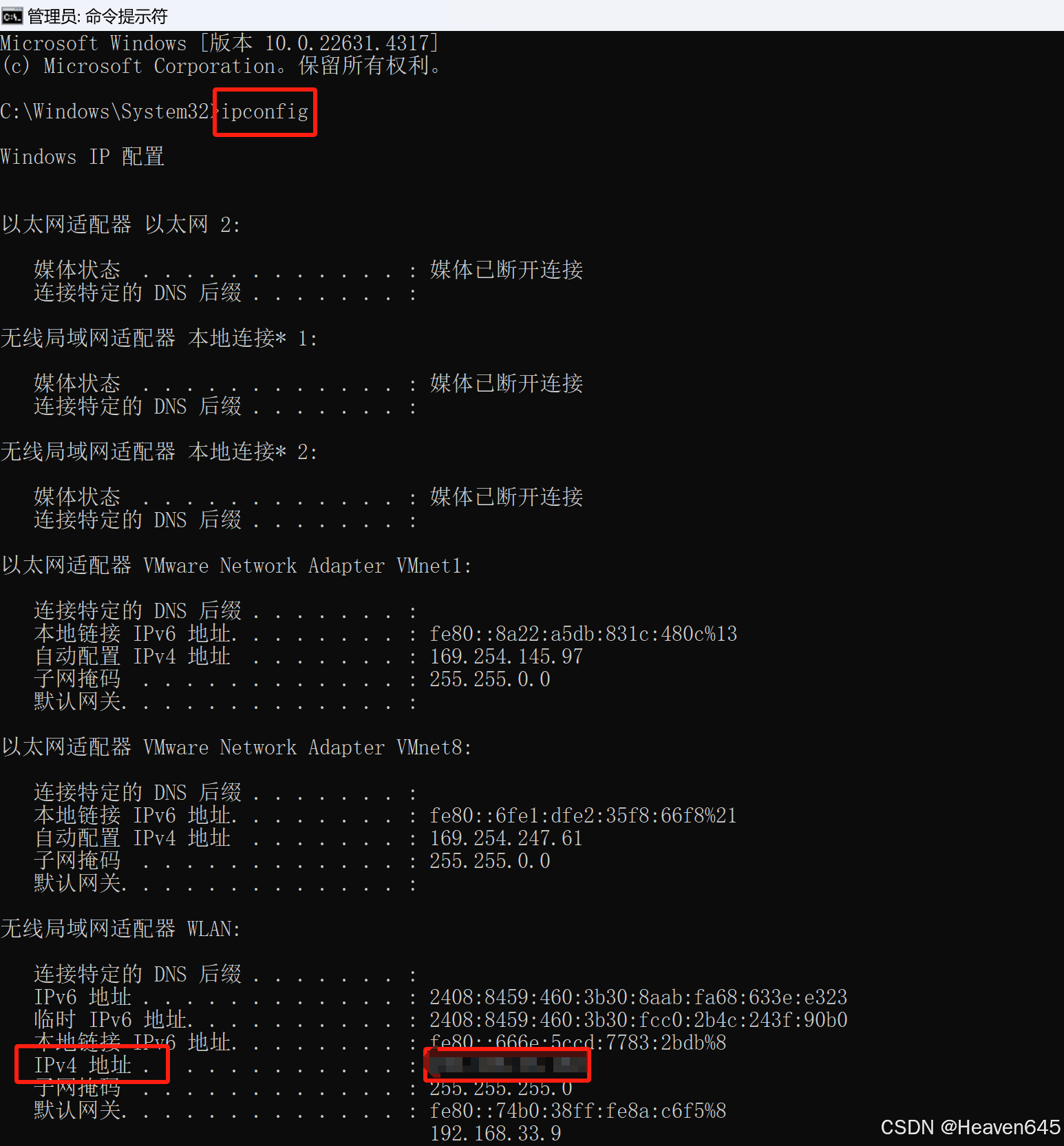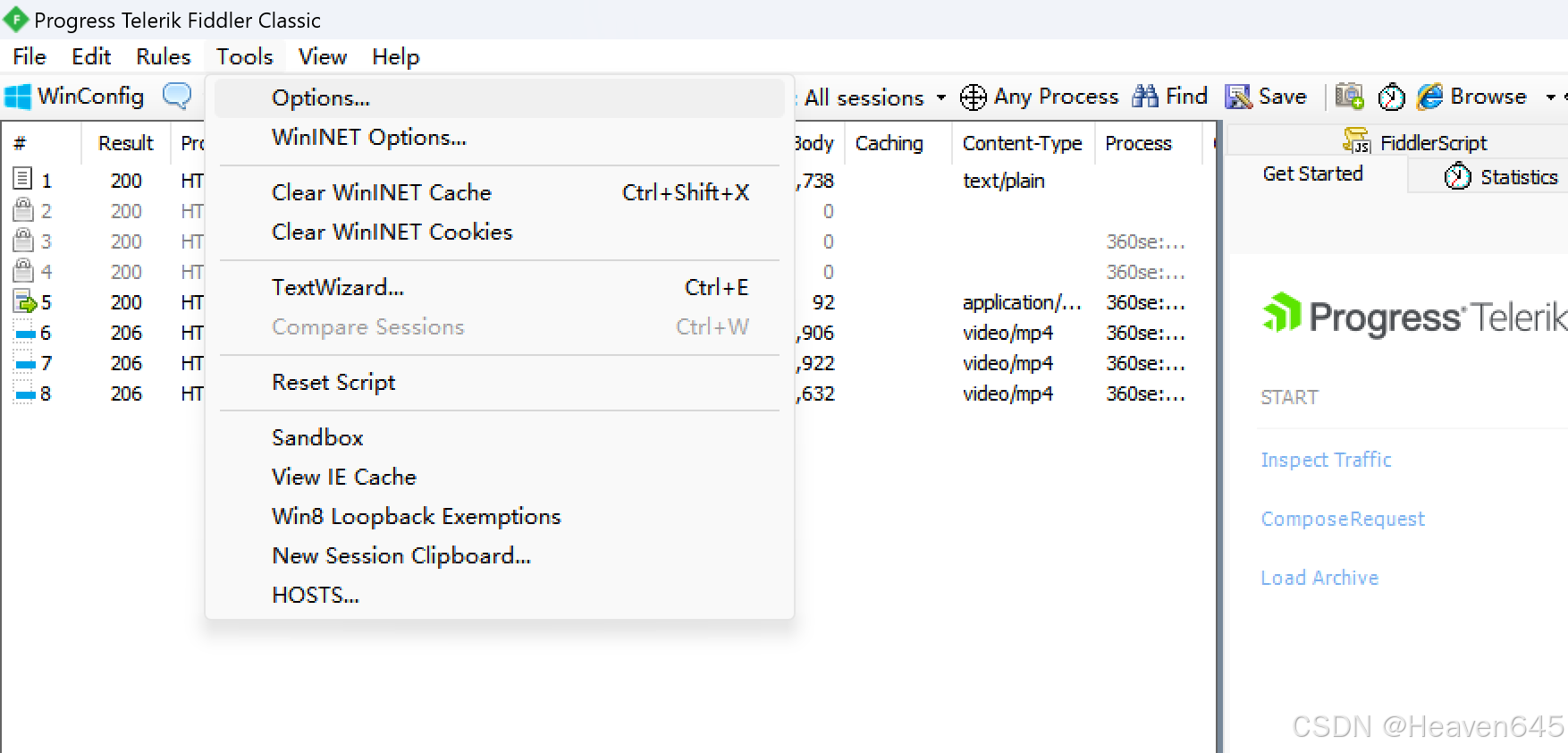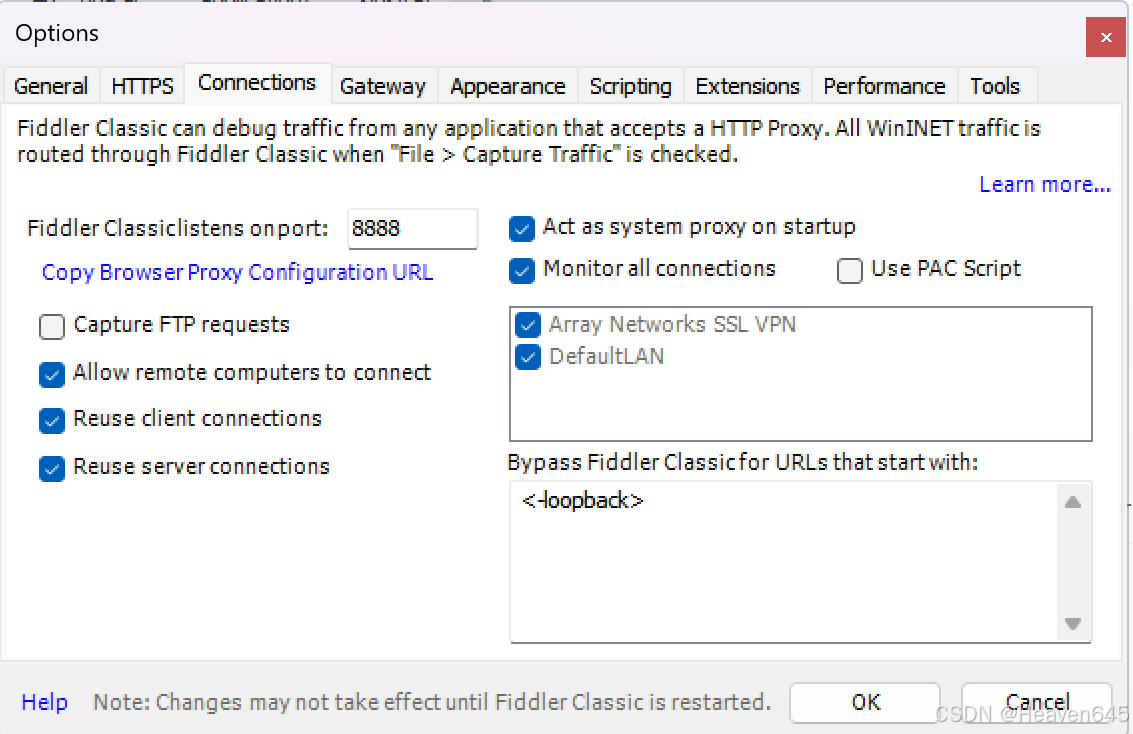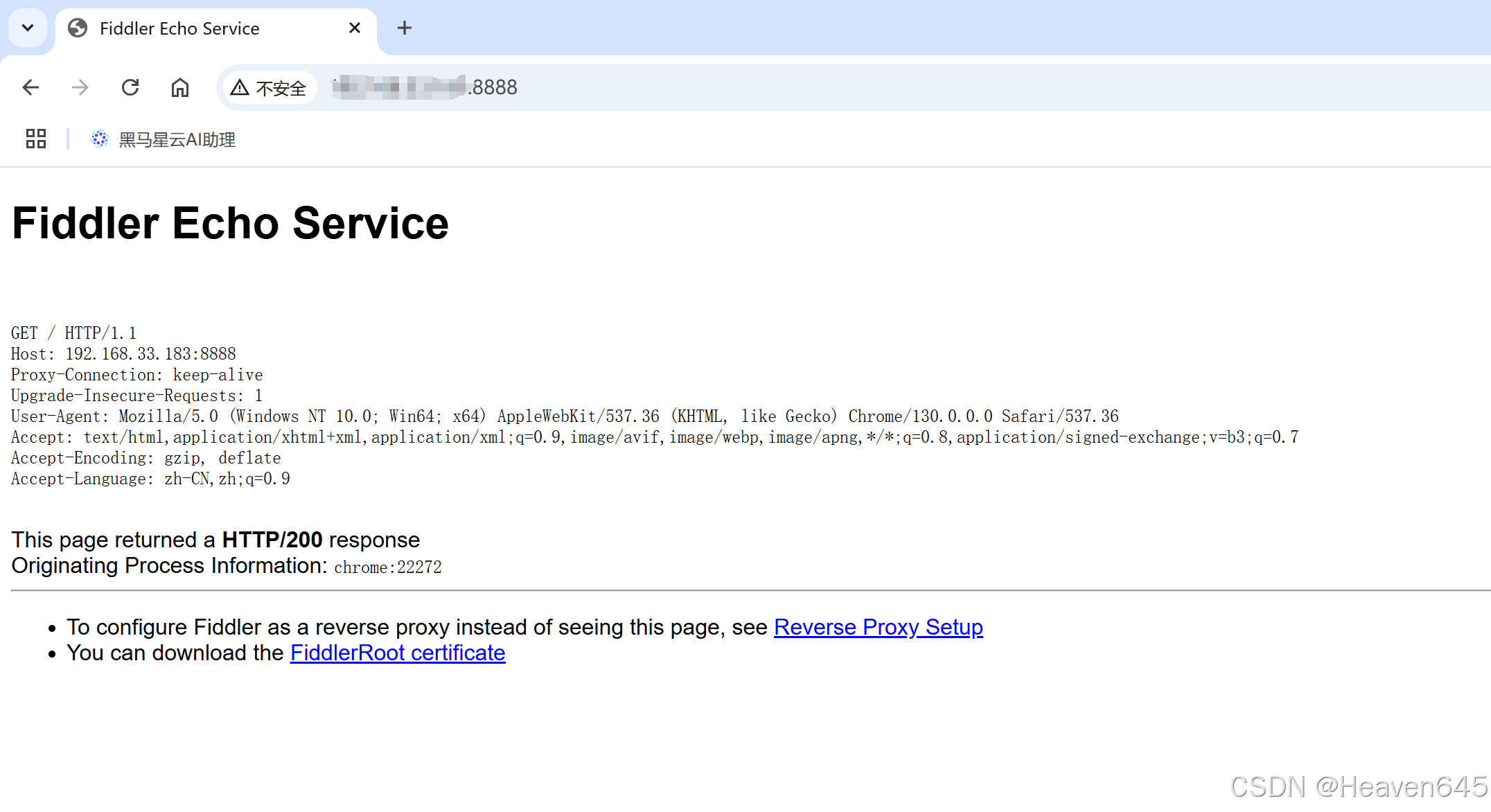引言
在移动应用开发与测试中,调试应用的网络请求是确保应用功能正常的重要步骤。Fiddler 是一款常用的网络代理工具,可以帮助开发人员在电脑上监控移动设备的网络请求。本文将介绍如何在 Windows 系统下使用 Fiddler 监控手机应用的网络请求。
1 获取本地 IP 地址
在设置网络代理之前,首先需要获取电脑的本地 IP 地址。操作步骤如下:
①按下 “Win + R” 快捷键,打开“运行”对话框。
②输入 “cmd” 并回车,打开命令提示符窗口。
③在命令提示符窗口中输入 “ipconfig” 并回车。
④在显示的信息中找到 “IPv4 地址”,后面的数值即为你电脑的 IP 地址。
2 配置 Fiddler 远程访问
①打开 Fiddler,点击 Tools > Options > Connections。
②勾选 Allow remote computers to connect 选项,并记住端口号(默认端口为 8888)。
③ 点击 确定 并重启 Fiddler 使设置生效。
注意:启用此选项后,Fiddler 可能会提示您更新防火墙设置以允许远程访问。若无提示,请手动将 Fiddler 设置为允许通过防火墙连接。
3 验证 Fiddler 端口
打开浏览器,在地址栏中输入 电脑的本地 IP 地址 + 端口号,检查是否能够访问 Fiddler 代理。
如果页面能够加载,说明 Fiddler 的远程连接已成功配置。
4 在手机上设置网络代理
①确保手机和电脑处于同一个局域网(Wi-Fi 网络)。
②打开手机的 Wi-Fi 设置,点击连接的网络以进入详细设置。
③将 代理 设置为 手动。
④代理服务器主机名 输入你电脑的本地 IP 地址,例如:192.168.1.100。
⑤代理服务器端口 输入 Fiddler 的端口号,默认是 8888。
5 开始抓包
① 完成网络代理设置后,在手机上打开需要抓包的应用。
②返回电脑上的 Fiddler,在 Fiddler 的抓包窗口中查看手机发出的网络请求。